打字的時候我們經常會在無意間碰到CapsLock,從而使我們的輸入發生錯誤,那麼有什麼辦法可以避免或者是提醒我們呢?就讓小編來告訴你這個問題的解決方法吧。
解決方法:

點擊Win7桌面左下角的圓形開始按鈕,選擇“控制面板-輕松訪問”,單擊打開“輕松訪問中心”。
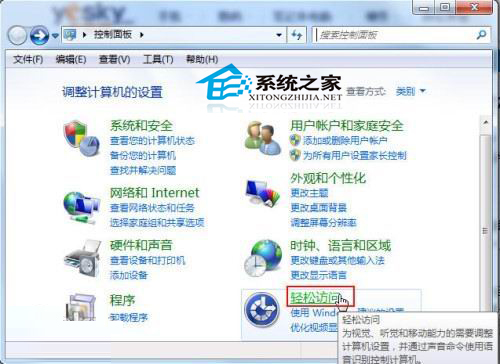
在“輕松訪問中心”單擊“使鍵盤更易於使用”。
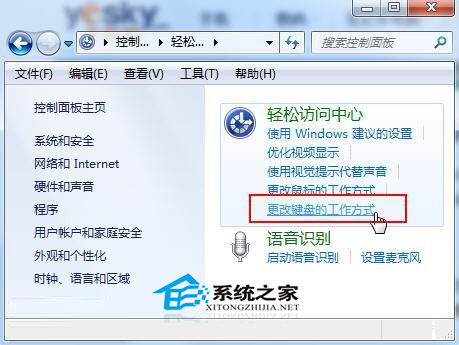
在“使鍵入更容易”部分,勾選“啟用切換鍵”,按“確定”按鈕保存設置。
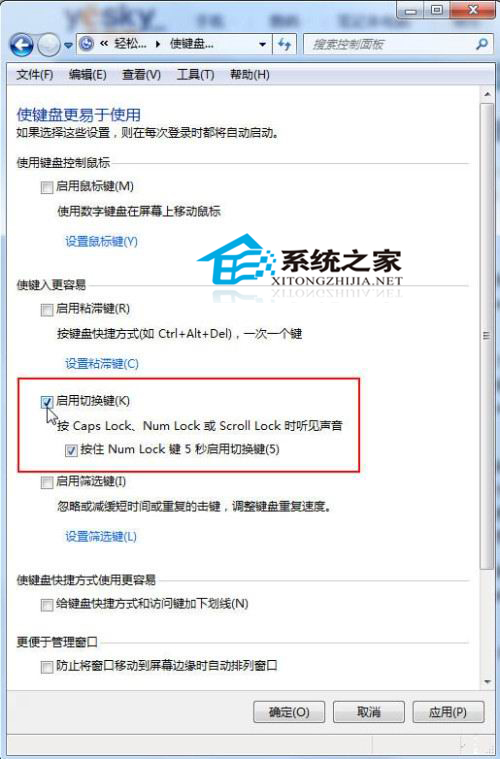
現在,先保證我們Win7系統的聲卡安裝正確並且有耳機或者音箱可以正常發聲,按下大寫鎖定鍵CapsLock,或者按下數字鎖定鍵NumLock,有沒有聽見Win7系統發出“滴”提示音?現在,只要我們按到這兩個鍵,Win7系統都會及時發出聲音提醒我們,很貼心吧?
如果我們勾選了“按住NumLock鍵5秒啟用切換鍵”,那就更方便了,根本不用進入控制面板的輕松設置中心。只要長按5秒數字鎖定鍵NumLock,就可以自如切換Win7系統對這個設置的聲音提示狀態。
如果當前狀態是關閉聲音提示狀態,按5秒NumLock鍵後,會聽到“滴”音並彈出窗口。詢問是否啟用切換鍵功能,點擊“是”即可打開聲音提示。
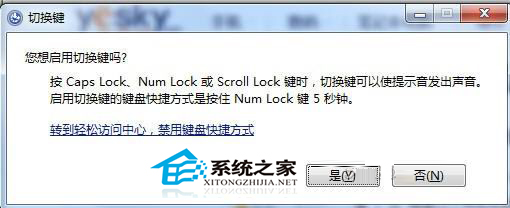
如果當前狀態是打開聲音提示狀態,按5秒NumLock鍵後,會聽到一小段快速減弱的“滴”音(感覺就像掉電了似的),Win7系統會關閉聲切換鍵功能,取消聲音提示。
有了這個提示音之後,我們就不用擔心 打了一大段之後,才發現自己的鍵盤已經鎖定在大寫,而之前打的都是錯的字了。